En las aulas de hoy en día, atraer a los alumnos parece ser más difícil y más fácil a la vez: los periodos de atención se acortan, pero surgen métodos y herramientas atractivos. Hay muchas aplicaciones nuevas y actividades de aprendizaje basadas en juegos para que los estudiantes interactúen, sin embargo, las aulas o lecciones BYOD no pueden ser la única respuesta. ¿Qué hay de las actividades interactivas que hacen participar a los alumnos sin dispositivos?
También existen herramientas para atraer a los estudiantes sin dispositivos.
Tanto si tienes un aula BYOD como si no, existen herramientas EdTech que puedes utilizar durante las clases para involucrar a tus alumnos sin necesidad de que utilicen dispositivos, como ClassPoint. ClassPoint es un complemento de PowerPoint para la participación del público. Añade un cinturón de herramientas de enseñanza todo en uno con herramientas de presentación, enseñanza y participación de los alumnos para que la enseñanza sea más eficaz y atractiva en PowerPoint. Y aunque los estudiantes también pueden participar en las actividades de ClassPoint desde sus dispositivos, ClassPoint está diseñado principalmente para aumentar el compromiso como clase y ofrece herramientas para involucrar a los estudiantes en su lección sin necesidad de dispositivos propios.
ClassPoint es la herramienta que necesitan los profesores que desean aplicar una tecnología atractiva para impartir mejor sus lecciones en PowerPoint e interactuar con los alumnos. Echemos un vistazo a cómo puede utilizar ClassPoint para impartir mejor sus lecciones de PowerPoint y aumentar la participación de los alumnos en el aula, sin necesidad de dispositivos.
1. Gamifique sus lecciones y el viaje de aprendizaje de sus alumnos
La gamificación es una forma estupenda de motivar a los alumnos para que participen, aprendan y alcancen sus objetivos de aprendizaje durante la clase. Es divertido, es gratificante, y usted puede implementar un sistema de puntos y recompensas dentro de PowerPoint con ClassPoint. En la ventana Mi clase, accesible durante las presentaciones, puede conceder estrellas por cualquier actividad presencial y consultar la clasificación. Los estudiantes no necesitan ningún dispositivo. Así es como funciona:
- Tú decides lo que quieres que los alumnos hagan o consigan durante las presentaciones de tus clases, ¡y hazles saber que ganarán estrellas por hacerlo!
- Añada su lista de clases a ClassPoint y podrá establecer hasta 10 niveles y el número de estrellas necesarias para alcanzar cada uno de ellos.
- Durante el modo de presentación, concede estrellas a los alumnos cuando cumplan tus expectativas para recompensar sus acciones. Sigue así 👍🏼
- Abre la tabla de clasificación y descubre quién ha ganado más estrellas hoy con la clasificación actual de la clase, o alterna para mostrar la clasificación total de la clase y ver a los mejores alumnos, sus estrellas totales y su nivel.
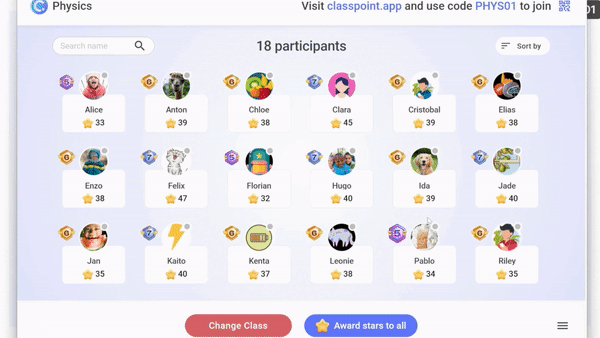
Ejemplos:
- Objetivo: participación activa. Da estrellas cuando los alumnos levanten la mano para responder a tu pregunta, hagan buenas preguntas o se ofrezcan voluntarios para participar o ser el ejemplo en las instrucciones de la actividad.
- Objetivo: aprender el material de la unidad. Da estrellas cuando los alumnos acierten las preguntas de práctica. Concédales una estrella cuando respondan correctamente verbalmente, a través de una pizarra o de cualquier forma de preguntas y respuestas en clase.
- Objetivo: motivar el aprendizaje divertido durante los juegos de repaso. Utilice las estrellas y la tabla de clasificación de ClassPoint como mecánica de juego para los juegos de repaso de clase. Sea cual sea el juego, alrededor del mundo, matamoscas, trivial, etc., premia con estrellas y revela las mejores posiciones para gamificar y crear una competición amistosa.
- Objetivo: mostrar el comportamiento objetivo en clase. Concede estrellas cuando los alumnos levanten la mano antes de hablar, cuando ayuden a un compañero o cuando terminen una tarea y aprovechen su tiempo libre para trabajar en otras tareas escolares.
Este sistema de puntos puede personalizarse para adaptarlo a tu estilo de enseñanza específico, y su progreso en estrellas se guarda a lo largo del tiempo dentro de tus clases guardadas, donde puedes ajustarlas, volver a empezar y exportar sus datos. No se necesitan dispositivos de los alumnos para concederles estrellas. Puede añadir fácilmente compromiso, motivación y competitividad durante las lecciones de PowerPoint.
2. Seleccionar al azar los nombres de los alumnos
Convierta la llamada a los alumnos en un intrigante juego de adivinanzas con el selector de nombres de ClassPoint. Directamente en PowerPoint, puede seleccionar al azar los nombres de los estudiantes, sin prejuicios, sin culpa, y no más silencios no deseados después de hacer una pregunta.
¿Cómo se sacan nombres al azar en PowerPoint? Con ClassPoint, puede añadir su lista de estudiantes como una clase guardada, luego en cualquier momento que esté enseñando esa clase, selecciónela en el modo de presentación, y puede seleccionar al azar uno de sus nombres haciendo girar una rueda, seleccionando una tarjeta etiquetada con emoji, o haciendo que ClassPoint elija automáticamente varios nombres por usted.
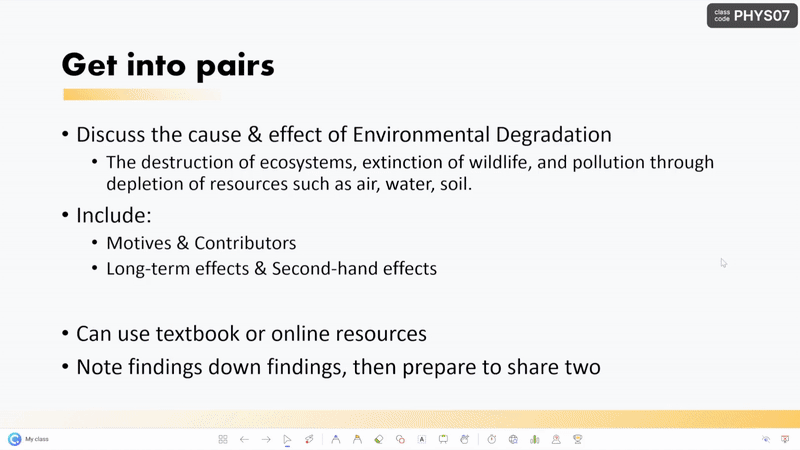
Hay muchas oportunidades y formas de utilizar un selector de nombres aleatorio durante la clase, ¡y ahora no tienes que hacer malabarismos para ir a una segunda ventana fuera de PowerPoint para hacerlo! Además, es colorido, gamificado y emocionante para los estudiantes, incluso cuando no esperan ver la aguja posarse en su nombre. 😉 Seguro que los alumnos se mantienen activos y atentos durante toda la presentación para prepararse ante la incertidumbre de que les llamen por su nombre.
3. Completa las actividades de arrastrar y soltar en tu presentación
Proporcione una experiencia de aprendizaje interactiva a los estudiantes enseñando con los Objetos Arrastrables de ClassPoint. Esta herramienta te permite configurar cualquier texto, imagen o forma de tu diapositiva para que se pueda mover durante la presentación. ¿Cómo se utiliza?
- En primer lugar, puede convertir su diapositiva en una actividad de clase, como clasificar o etiquetar, y los alumnos pueden acercarse a la pizarra y turnarse para completar una parte de la actividad. Por ejemplo, si estás enseñando a los alumnos la clasificación de los animales y los diferentes entornos, puedes añadir diferentes imágenes de animales a tu diapositiva y pedir a los alumnos que los clasifiquen por sus hábitats, como océano, bosque o desierto.
- En segundo lugar, también puede utilizar Objetos arrastrables para ayudar en su enseñanza como una forma visual de compartir información. Mueva libremente el material de la lección y arrastre imágenes, vocabulario, partes de un ciclo, objetos en capas, etc. por la diapositiva para ayudar a explicar o llamar la atención. Por ejemplo, si estás enseñando a tus alumnos la rotación de la Tierra alrededor del Sol, puedes arrastrar una imagen de la Tierra alrededor de una imagen del Sol para ayudarles a hacerse una idea clara de la rotación frente a la revolución.
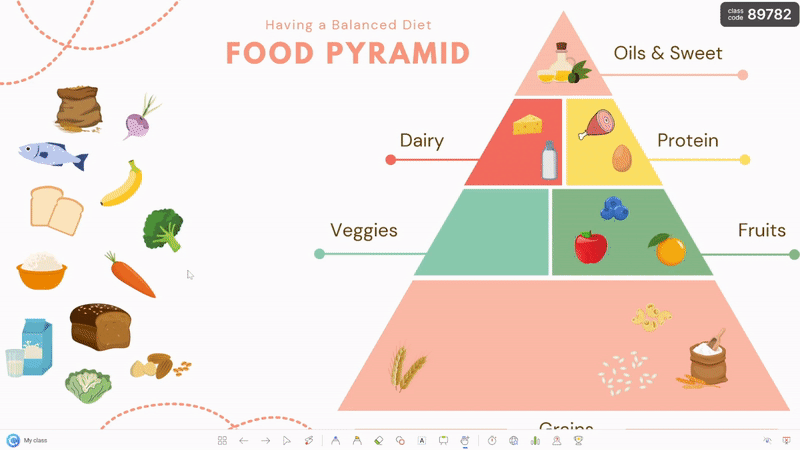
Para más inspiración sobre objetos arrastrables, echa un vistazo a estas 8 formas de crear una actividad de clase de arrastrar y soltar en tu diapositiva de PowerPoint.
Y la buena noticia es que sólo se necesitan 2 clics para configurar objetos arrastrables. Haga clic en el objeto arrastrable que desee en su diapositiva en el modo de edición de PowerPoint, haga clic en el icono de objetos arrastrables de la barra de herramientas y, a continuación, active el arrastre conmutando el conmutador. Una vez en modo presentación, haz clic en el icono de objetos arrastrables de la barra de herramientas y ¡empieza a moverte!
4. Navegar por Internet directamente en PowerPoint
Utilice Internet para obtener respuestas a sus preguntas, profundizar en un tema, llevar a los alumnos a una excursión virtual y mucho más, todo ello sin salir de su presentación de PowerPoint. El Navegador incrustado en PowerPoint en la barra de herramientas de ClassPoint permite a los profesores mejorar su enseñanza a través de sitios educativos e involucrar a los estudiantes sin interrumpir su sesión de presentación.
Como cualquier otro navegador fuera de PowerPoint, puedes marcar páginas, anclarlas y abrir varias pestañas. Pero, a diferencia de otros navegadores, las páginas pueden insertarse directamente en tu presentación como una diapositiva para que puedas hacer anotaciones y dar más explicaciones. Ahora, cuando surja una pregunta que deba resolverse, puedes buscar y entregar información a tus alumnos al instante (¡sin dispositivos de los alumnos!) manteniéndolos atentos y tu lección dinámica.
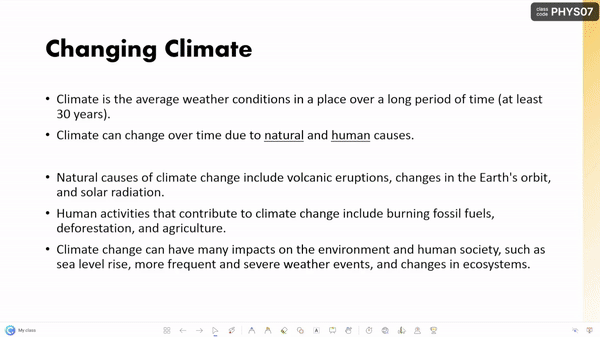
Si quieres saber cómo funciona, consulta cómo incrustar un sitio web en PowerPoint y cómo utilizarlo en clase con algunos sitios web educativos que pueden servirte de inspiración.
5. Fomentar la concentración con un cronómetro
Ponga en marcha un cronómetro durante sus clases para enseñar a gestionar el tiempo, fomentar la concentración y la productividad, y crear una clase más participativa para los alumnos. Los cronómetros pueden utilizarse en clase para actividades, descansos, gestión del tiempo o para añadir un elemento de desafío y productividad a la clase.
Desde la barra de herramientas ClassPoint, puede ejecutar un temporizador o cronómetro con el clic de un botón. Ajuste la hora que desee, elija un sonido de alarma y ¡listo! El temporizador se puede minimizar o poner a pantalla completa en función del objetivo de la actividad.
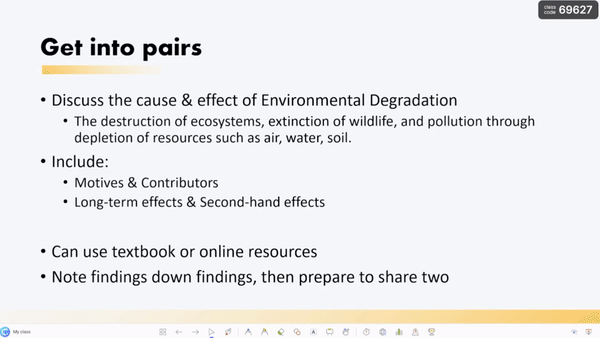
6. Refuerce la información con anotaciones
Utilice bolígrafos, rotuladores fluorescentes, formas y cuadros de texto para añadir pistas visuales, fomentar la participación activa, proporcionar contexto y aclaraciones, personalizar las experiencias de los alumnos y reforzar la información importante durante su presentación.
Tanto si dispone de un dispositivo con pantalla táctil o una tableta gráfica como si no, puede añadir anotaciones a sus diapositivas para atraer aún más la atención de sus alumnos y mantenerlos atentos durante todo el proceso. Los colores, el grosor y el aspecto de estas anotaciones pueden cambiarse para mantener a los alumnos interesados en sus diapositivas y en la información, al tener un punto en el que centrarse mientras usted habla.
Si te quedas sin espacio en la diapositiva, añade una diapositiva de pizarra en blanco a tu presentación y sigue compartiendo información. Estos fondos se pueden personalizar para que tengas al alcance de la mano diseños que se adapten a tu aula.
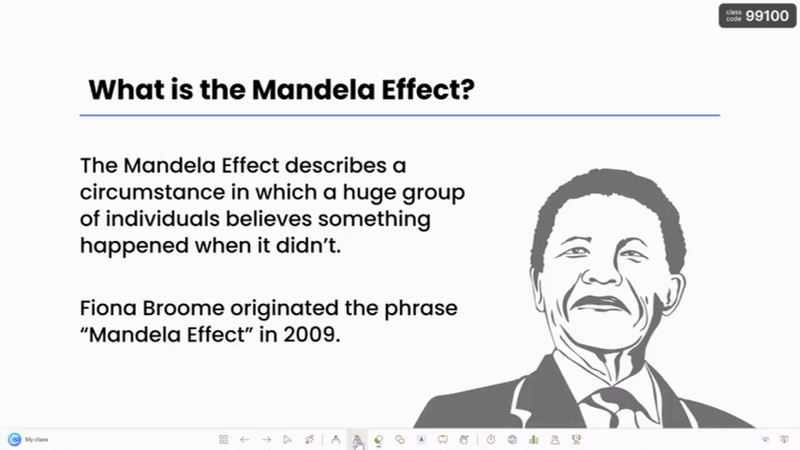
Conclusión
La gamificación y las diversas herramientas de presentación de ClassPoint, junto con sus herramientas de anotación actualizadas, proporcionan un conjunto completo de herramientas para mejorar su enseñanza y atraer a los estudiantes sin dispositivos. Motive a sus alumnos, realice un seguimiento de su progreso y conviértase en un presentador más atractivo sin necesidad de que los alumnos traigan su propio dispositivo. Si en su aula el acceso a la tecnología es limitado, no hay problema, ¡ClassPoint le ayuda!
